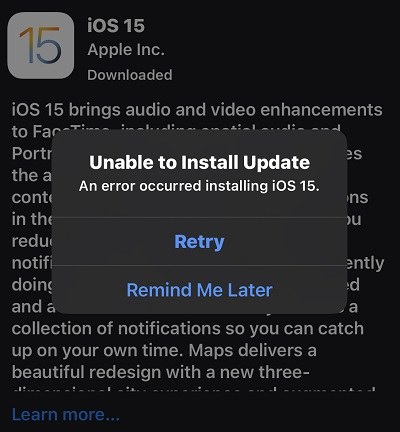[iOS 26/18/17/16] 아이폰/아이패드 업데이트 오류 쉽게 해결방법(7가지)
현재 최신 iOS 버전은 iOS 26 베타입니다.하지만 멀지 않아 iOS 26 정식 버전이 출시하죠 그러나 일부 사용자들이 오류로 인해 아이폰/아이패드 업데이트 오류 및 소프트웨어 업데이트 안됨 현상이 일어나곤 하는데요, 설레는 마음으로 업데이트 하려는데 이와 같은 현상이 나타나서 당황하셨나요?
아래 가이드에서 아이패드/아이폰 업데이트 오류 해결방법과 업데이트 안됨 원인에 대하여 자세히 설명해 드리도록 하겠습니다
아이폰 소프트웨어 업데이트 안됨 원인
iOS 18/베타 및 다른 소프트웨어 업데이트 오류에는 여러 가지 이유가 있을 수 있습니다.
- 주된 이유 중 하나는 기기의 데이터 저장공간이 부족해 iOS 18/베타 및 소프트웨어 다운로드 및 설치가 어렵다는 것입니다.
- 최신 iOS 버전을 설치하려고 하는데 iPhone이 해당 버전을 지원하지 않는 경우 오류 메시지가 표시됩니다.
- 인터넷 연결 불량도 원인일 수 있습니다.
- 소프트웨어를 업데이트하기 전에 iPhone을 완전히 충전하십시오.
- 장치가 Apple 업데이트 서버에 연결하는 데 문제가 있습니다.
- 업데이트가 중단되거나 프로세스 중에 휴대폰이 종료됩니다.
아이폰/아이패드 업데이트 오류 발생 경우(4가지)
1. 업데이트 다운로드 진행/시작 할수 없음
업데이트 다운로드 하려면 인터넷 연결이 필요합니다. Wi-Fi 연결을 확인하고, 필요에 따라 데이터 연결을 사용하세요 또한 기기를 재부팅하면 알림이 다시 정상적으로 작동할 수 있습니다. 재부팅 후 다시 소프트웨어 업데이트를 확인해 볼수도 있습니다
2 ios 업데이트 다운로드 시간 많이 수요
업데이트 파일 크기와 인터넷 연결 속도에 따라 달라집니다. 업데이트 파일이 크고 인터넷 속도가 느린 경우, Wi-Fi 네트워크를 사용하는 것이 좋습니다. Wi-Fi는 일반적으로 더 빠르고 안정적인 연결을 제공하여 업데이트를 더 빠르게 다운로드할 수 있습니다.
3 아이폰/아이패드 소프트웨어 업데이트 안됨 및 실패
아래 몇가지 사항에 인하여 업데이트 안될수도 있습니다
- 저장 공간 부족: 기기에 충분한 저장 공간이 있는지 확인하세요. 대규모 업데이트 파일을 다운로드하려면 충분한 여유 공간이 필요합니다.
- 배터리 충전 상태: 기기가 충전되어 있어야 업데이트를 설치할 수 있습니다. 배터리가 부족한 경우, 전원을 충전한 후 다시 시도해 보세요.
- 업데이트 서버 문제: 때로는 Apple의 업데이트 서버 문제로 인해 업데이트가 실패할 수 있습니다. 이 경우 일시적인 문제일 수 있으니 잠시 후 다시 시도해 보세요.
- 네트워크 설정 문제: 네트워크 설정이 문제가 될 수 있습니다. Wi-Fi 연결이나 데이터 연결 설정을 다시 확인하고, 문제가 있는 경우 네트워크를 재설정해 보세요.
4 업데이트 알람 설정 확인
애플의 공식 웹사이트나 소셜 미디어 계정(예: 트위터, 페이스북)를 통해 최신 소식을 얻을 수 있습니다.또한 애플은 주기적으로 새로운 소프트웨어 업데이트에 대한 정보를 제공하니 설정 앱에서 알림 설정을 확인하여, 소프트웨어 업데이트 알림이 활성화되어 있는지 확인하세요
아이폰/아이패드 업데이트 오류 해결하기 위한 검사
다음은 문제에 대한 기술적인 설루션에 뛰어들기 전에 수행해야 할 4가지 기본 권장 점검 사항입니다.
1. 인터넷 연결 확인하기
연결된 인터넷이 안정적인지 확인하십시오. 인터넷 연결이 좋지 않으면 다운로드하는데 시간이 오래 걸리거나 다운로드를 실패할 수 있습니다.
인터넷을 사용하는 다른 모든 프로세스를 업데이트 한 뒤 닫는 것이 좋습니다.
2. iPhone 저장 공간 확인하기
기기의 저장 공간이 부족한 경우 iOS 18/베타 및 소프트웨어 다운로드 실패 오류 메시지가 표시될 수 있습니다. 이는 기기에 최신 iOS 파일을 저장할 공간이 없기 때문입니다. 불필요한 데이터를 삭제하여 공간을 확보해 보십시오.

3. Apple 시스템 상태 확인하기
새로운 소프트웨어가 출시될 때마다 Apple 서버는 iOS를 다운로드하려는 수많은 사용자로 붐빕니다. 이로 인해 오류가 발생해 iPhone이 Apple 시스템에 연결되지 않을 수 있습니다. 이 경우 몇 시간 기다렸다가 iOS를 업데이트해 보십시오.
4. iPhone을 재시작한 뒤 다시 시도하기
모든 문제를 해결하는 가장 쉬운 방법 중 하나는 장치를 다시 시작하는 것입니다. 닌자 기술이라고 할 수도 있겠지만 놀랍게도 효과적이므로 고급 설루션으로 이동하기 전에 시도할 가치가 있는 첫 번째 방법입니다. 이 방법이 필요한 이유는 장치를 다시 시작하는 것만으로는 소프트웨어 업데이트와 관련된 문제는 해결할 수 없기 때문입니다.
"소프트웨어 업데이트 실패" 메시지가 표시되면 '닫기' 버튼 또는 '나중에 알림'을 클릭하여 홈 화면으로 이동합니다.

- 이제 이전처럼 기기를 꺼야 합니다. 전원(단면 버튼)을 약 3-5초 동안 누릅니다. 그러면 화면 상단에 창이 나타납니다. 오른쪽으로 스와이프해 장치를 끕니다.
- 장치가 완전히 꺼진 후 약 10-15분 동안 기다립니다.
- 이제 전원 버튼을 다시 눌러 장치를 켭니다. Apple 로고가 화면에 나타날 때까지 버튼을 누르고 있습니다. 그런 다음 잠금 화면으로 이동합니다. 이제 관련 펌웨어 업데이트를 다시 시도하십시오.
ios 업데이트 오류 해결 방법(4가지)
위에서 알려드린 방법이 효과가 없었나요? 그렇다면 ios 업데이트 오류 문제를 해결하는 방법을 알아보겠습니다.
방법 1. iTunes로 아이폰 iOS 18/17/16로 업데이트하기
아직도 기기에 iOS 18/17/16를 설치할 수 없다면 다음 방법인 iTunes를 사용해 보십시오. iTunes의 도움으로 업데이트 실패 문제를 쉽고 효과적으로 해결할 수 있습니다. ios 업데이트가 계속 실패하는 경우, 해결 방법은 다음과 같습니다.
- 먼저 컴퓨터에 최신 버전의 iTunes를 설치하고 실행합니다.
- PC에서 iTunes를 실행합니다. iOS 기기를 PC에 연결하면 프로그램이 기기를 자동으로 인식합니다.
- 이제 화면에 나오는 옵션 중 "요약"을 클릭하고 iTunes 내에서 업데이트를 확인합니다.
화면에 표시되는 다운로드 및 업데이트 버튼을 클릭합니다.

방법 2. iOS 업데이트 계속 실패 경우 Reiboot로 iOS 18/17/16 업데이트 하기
위의 방법으로 아이패드/아이폰 업데이트 오류 문제가 해결되지 않으면 Tenorshare ReiBoot(테너쉐어 레이부트)를 사용해 보십시오.Tenorshare ReiBoot(테너쉐어 레이부트)는 iOS 장치의 다양한 문제를 해결할 수 있는 최고 평가를 받고 있는 도구입니다. iPhone/iPad의 검은 화면, 시스템 오류 시아이튠즈 없이 다운그레이드, 애플 로고 무한 루프, 복구 모드 및 강제 종료 등 150가지 이상의 iOS/iPadOS/tvOS 시스템 문제를 해결할 수 있습니다. iOS 18 베타/17/16 업데이트 실패 등 문제에 직면했다면, ReiBoot을 선택하는 것이 가장 유리한 해결 방법입니다. 또한 ReiBoot를 사용하면 데이터 손실 없이 아이폰을 복구할 수 있습니다.
비디오 가이드
TenorShare Reiboot를 사용하여 이 문제를 해결하는 방법은 다음과 같습니다.
먼저 TenorShare Reiboot를 PC에 다운로드 및 설치합니다. 그다음 iPhone을 PC에 연결합니다.

일반 복구 모드를 선택합니다.

여러분의 iOS 소프트웨어 버전에 따라 알맞은 펌웨어 패키지가 자동으로 다운로드됩니다.

'일반 복구 시작'을 클릭합니다. 프로그램이 실패한 iOS 18/베타/17 및 소프트웨어 업데이트 문제를 해결하기 시작합니다.


방법3: 아이폰 네크워크 확인 후 재설정
아이폰 업데이트 오류 제일 많은 원인 중 하나가 네크워크 오류 입니다. 업데이트 진행시 wifi를 초기화 한후 재연결 하시는 방법으로 네크워크를 다시 한번 확인후 재설정으로 새롭게 연결하시고 업데이트를 해보시는 것도 아이폰/아이패드 업데이트 오류를 해결 할수 있는한가지 방법 입니다
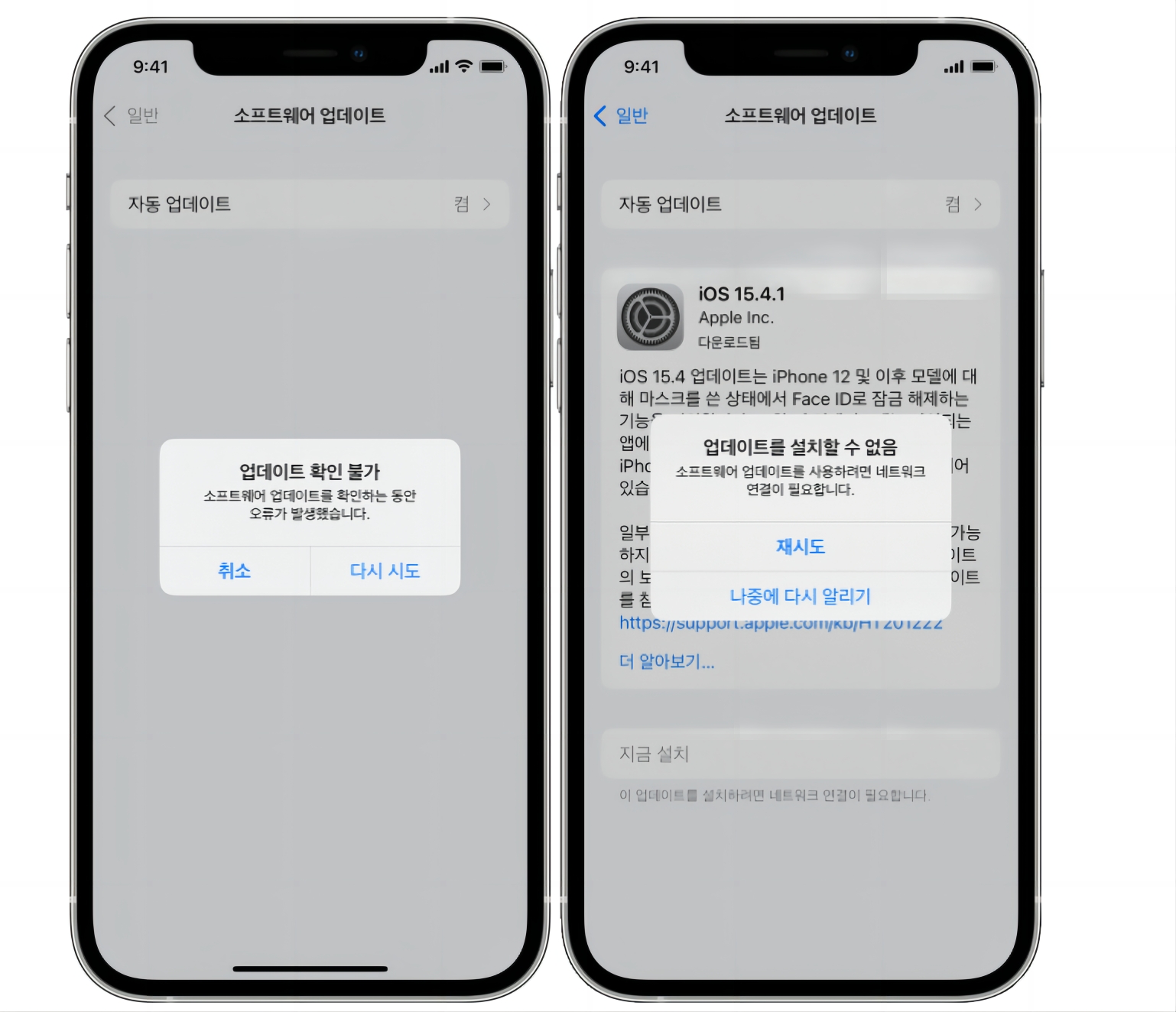
방법4: 업데이트 파일 제거
마지막 방법으로는 아이폰 업데이트 파일이 있으면 제거 후 데이트를 진행 시키는 것도 일종 한 가지 방법입니다 이전 다운로드 되어있던 업데이트 파일이 있으면 새로운 소프트웨어 업데이트(ex:ios 18) 진행할 수 없으므로 시스템상 오류 원인이 될 수도 있습니다
결론
ios26 베타가 출시되여 적지 않은 분들이 ios 26 새 기능을 체험해 보려고 업데이트를 시도하려는데 아이폰/아이패드 업데이트 오류 문제에 직면하여 업데이트하기도 전에 기분이 많이 상하셨겠는데 이상 오늘의 가이드를 통하여 iphone/ipad 업데이트 오류 원인과 ios 업데이트 오류 해결 방법 3가지를 자세히 설명해 드렸는데요, 그중에서도 원클릭 탈옥이 필요 없는 아이폰 전문 수리도구 Tenorshare ReiBoot(테너쉐어 레이부트)을 사용하시면 쉽고 간단하게 문제를 해결하여 원하는 업데이트를 신속하게 하시길 바랍니다!